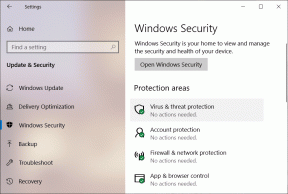Comment réparer Hey Siri ne fonctionne pas sur iPhone
Divers / / April 04, 2023
Siri est L'assistant intelligent d'Apple qui aide les utilisateurs à interagir avec leur iPhone, Apple Watch, Mac et iPad de manière plus transparente. C'est l'une des fonctionnalités étonnantes qui nous a facilité la vie de manière à ce que vous puissiez effectuer plusieurs tâches sur votre téléphone mobile sans lever le petit doigt. Siri utilise apprentissage automatique pour trouver des suggestions pour les utilisateurs, répondre aux questions ou contrôler les appareils. Les gens peuvent le configurer pour parler avec différentes voix dans de nombreuses langues. En plus de tout cela, de nombreux utilisateurs ont rencontré des problèmes avec Hey Siri qui ne fonctionnait pas. Si vous avez également rencontré ce problème, ne vous inquiétez pas! Dans cet article, nous verrons comment résoudre les problèmes de Hey Siri ne fonctionnant pas sur iOS 15 et Siri ne fonctionnant pas sur iPhone 11.
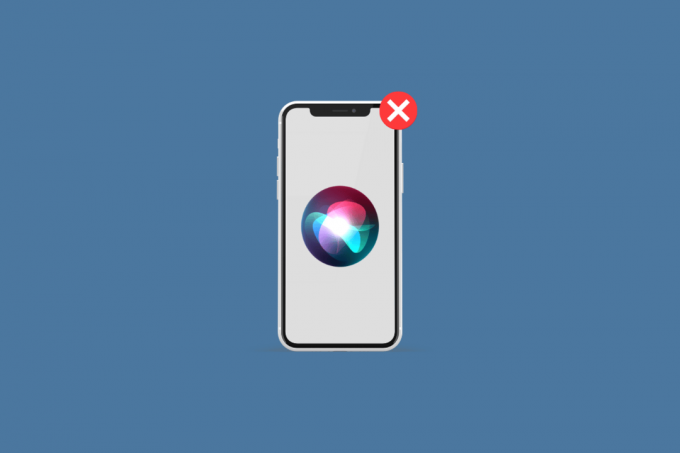
Table des matières
- Comment réparer Hey Siri ne fonctionne pas sur iPhone
- Méthode 1: Assurez-vous que Hey Siri est disponible dans votre pays
- Méthode 2: Retirer la coque de l'iPhone
- Méthode 3: nettoyer les grilles de micro de l'iPhone
- Méthode 4: Parlez clairement lorsque vous commandez
- Méthode 5: Redémarrez l'iPhone
- Méthode 6: forcer le redémarrage de l'iPhone
- Méthode 7: Mettre à jour iOS vers la dernière version
- Méthode 8: Autoriser Siri à écouter Hey Siri
- Méthode 9: Autoriser Siri à écouter lorsque l'iPhone est face vers le bas
- Méthode 10: Définir la langue Siri correcte
- Méthode 11: réactiver Siri
- Méthode 12: Activer Bluetooth
- Méthode 13: configurer Hey Siri en silence
- Méthode 14: désactiver le mode basse consommation
- Méthode 15: déconnecter les AirPods
- Méthode 16: réactiver la fonction de dictée
- Méthode 17: Réinitialiser l'iPhone
Comment réparer Hey Siri ne fonctionne pas sur iPhone
Siri a accès à toutes les autres applications intégrées sur votre appareil Apple, comme les contacts, le courrier, les messages, les cartes, Safari, etc. Ci-dessous, nous avons donné les méthodes pour résoudre le problème de Siri qui ne fonctionne pas. Lisez donc attentivement les méthodes et implémentez celles qui conviennent sur votre appareil iOS pour résoudre le problème Hey Siri ne fonctionne pas sur iOS 15.
Méthode 1: Assurez-vous que Hey Siri est disponible dans votre pays
Siri et par extension, Hey Siri ne sont pas disponibles dans tous les pays et régions, assurez-vous donc qu'ils sont disponibles pour votre pays. Notez également que Siri est disponible sur votre appareil. Apple permet à Siri d'être disponible pour l'iPhone 4s et les versions ultérieures. Visiter le Page de disponibilité des fonctionnalités iOS sur votre navigateur pour voir la région Siri et la disponibilité des langues.

Méthode 2: Retirer la coque de l'iPhone
Si la fentes pour microphone au bas de votre iPhone, à l'intérieur de l'écouteur supérieur ou à côté de l'appareil photo sont bloqués par l'étui que vous utilisez, vous devez retirer l'étui. Cela aidera le micro à capter vos commandes Siri et à les mettre en œuvre rapidement.
Méthode 3: nettoyer les grilles de micro de l'iPhone
Le la saleté et la crasse dans les grilles du microphone peut également causer ce problème. Ainsi, vous devez utiliser un chiffon doux pour enlever la saleté et autres saletés.
Note: Assurez-vous ne pas utiliser d'objet métallique comme un aiguille ou fil, car ces objets pourraient gravement endommager le micro de votre iPhone.
Méthode 4: Parlez clairement lorsque vous commandez
Assurez-vous chaque fois que vous faites demande ou commande de Siri, c'est correct et clair. Et prononcez également les mots ou les phrases d'une manière que Siri comprend.
A lire aussi: Pourquoi mon Siri a-t-il un son bizarre ?
Méthode 5: Redémarrez l'iPhone
Il y a des moments où vous rencontrez Hey Siri qui ne fonctionne pas sur le problème de l'iPhone. Dans ce cas, vous pouvez essayer de redémarrer ou de redémarrer votre appareil pour résoudre le problème. Il rafraîchira le système du gel et des problèmes. Vous pouvez lire notre article sur Comment redémarrer l'iPhone X pour savoir comment redémarrer.

Méthode 6: forcer le redémarrage de l'iPhone
Pour résoudre le problème de Siri qui ne fonctionne pas, vous pouvez essayer de forcer le redémarrage de votre iPhone, car cela peut aider à résoudre le problème. Si vous voulez savoir comment forcer le redémarrage de l'iPhone, vous pouvez lire notre article sur Comment forcer le redémarrage de l'iPhone X.

Méthode 7: Mettre à jour iOS vers la dernière version
Vous pourriez être confronté au problème Siri ne parle pas si vous n'avez pas mis à jour votre iPhone vers la dernière version car le bugs et problèmes dans votre iPhone peut perturber la fonctionnalité de votre appareil. Alors, mettez à jour votre iPhone lorsque la nouvelle mise à jour est là. Si vous souhaitez savoir comment mettre à jour votre appareil, suivez les étapes mentionnées ci-dessous :
1. Lancer l'iPhone Paramètres.
2. Tapez sur le Général option.

3. Ensuite, appuyez sur le Mise à jour logicielle option.

4. Tapez sur le Télécharger et installer option.
Note: Si un message apparaît vous demandant de supprimer temporairement des applications car iOS a besoin de plus d'espace pour la mise à jour, appuyez sur Continuer ou Annuler.

5A. Si vous souhaitez que la mise à jour se produise immédiatement, appuyez sur le Installer option.
5B. Ou, si vous appuyez sur Installer ce soir et branchez votre appareil iOS à l'alimentation avant de dormir, votre appareil sera mis à jour automatiquement du jour au lendemain.
Note: Vous avez également la possibilité d'installer le logiciel ultérieurement en choisissant de Rappelez-moi plus tard.
Continuez à lire pour en savoir plus sur les méthodes pour résoudre le problème Siri ne fonctionne pas sur l'iPhone 11.
Méthode 8: Autoriser Siri à écouter Hey Siri
Pour savoir comment configurer correctement hey Siri afin de ne pas rencontrer le problème hey Siri ne fonctionne pas, suivez les étapes ci-dessous :
1. Sur le Paramètres app, appuyez sur le Siri et recherche option.
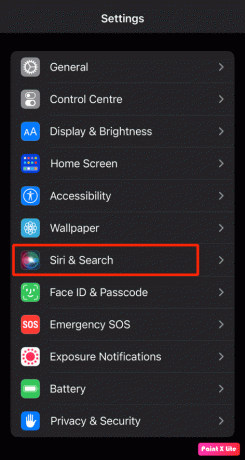
2A. Allumer la bascule pour le Écoutez "Hey Siri" option.
2B. S'il est déjà allumé, éteindre la bascule puis rallumez-le.

A lire aussi: Comment désactiver le mode de données faibles sur iPhone
Méthode 9: Autoriser Siri à écouter lorsque l'iPhone est face vers le bas
Pour que la fonction hey Siri fonctionne, assurez-vous que votre iPhone n'est pas orienté vers le bas sur une table ou un lit, car cela ne fonctionnera pas. Pour que cette fonction fonctionne, votre Écran iPhone doit être orienté vers le haut. Mais si vous souhaitez que la fonction hey Siri fonctionne lorsque votre appareil est orienté vers le bas ou est couvert, suivez les étapes ci-dessous :
1. Naviguez vers le Paramètres application.
2. Ensuite, appuyez sur Accessibilité > Siri.
3. Alors, allumer la bascule pour le Écoutez toujours "Hey Siri" option.
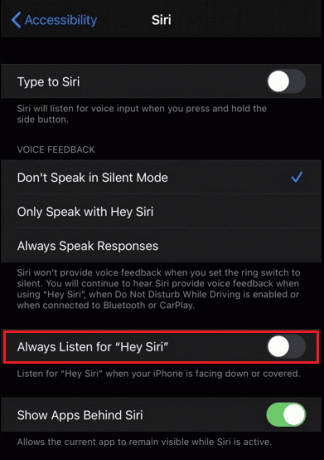
Méthode 10: Définir la langue Siri correcte
Assurez-vous que la langue de Siri est correctement définie pour éviter que Siri ne fonctionne pas. Siri répondrait la plupart du temps correctement lorsque la langue est définie de manière appropriée.
Par exemple, si vous venez des États-Unis, vous devez définir la langue sur Anglais (États-Unis). Si vous définissez l'anglais (Inde) ou l'anglais (Royaume-Uni), Siri peut ne pas répondre et vous reconnaître tout le temps en raison d'un accent différent.
Pour définir la langue, suivez les étapes mentionnées ci-dessous :
1. Tout d'abord, ouvrez Paramètres sur votre iPhone et appuyez sur Siri et recherche option.
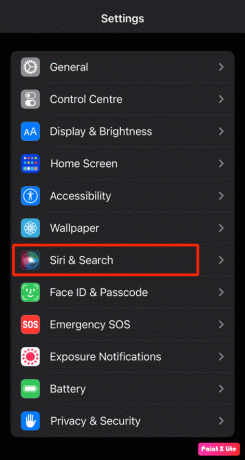
2. Ensuite, appuyez sur le Langue et sélectionnez l'option langue souhaitée de la liste.

Méthode 11: réactiver Siri
Une autre façon de résoudre le problème de Siri qui ne fonctionne pas consiste à opter pour cette méthode. Pour savoir comment désactiver et réactiver Siri, suivez les étapes ci-dessous :
1. Aller vers Paramètres sur votre iPhone.
2. Ensuite, appuyez sur Siri et recherche option.
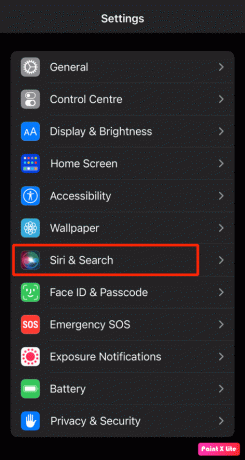
3. Suivant, éteindre les bascules pour le options suivantes à partir de cet écran de menu.
- Écoutez "Hey Siri"
- Appuyez sur le bouton latéral pour Siri
- Autoriser Siri lorsqu'il est verrouillé
4. Maintenant, redémarrage votre iPhone.
5. Ensuite, naviguez jusqu'à Paramètres > Siri et recherche et allumer les bascules pour le option mentionnée ci-dessus encore une fois.
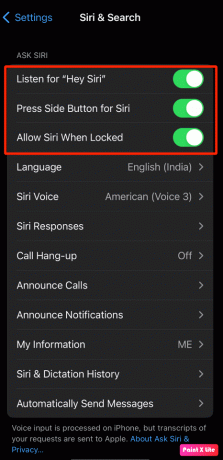
A lire aussi: Comment réparer l'iPhone Partager ma position est grisé
Méthode 12: Activer Bluetooth
Si vous avez de nombreux appareils comme Mac, Apple Watch, iPad, etc., qui fonctionnent avec Hey Siri, assurez-vous que Bluetooth est activé sur ces appareils car lorsque vous dites Hey Siri autour de nombreux appareils pris en charge, ils utilisent tous Bluetooth pour communiquer entre eux et décider quel appareil ils doivent répondre à votre demande.
1. Ouvrez le Paramètres application sur votre iPhone.

2. Ensuite, appuyez sur le Bluetooth option sur votre appareil.

3. Alors, allumer la bascule pour le Bluetooth option.
Méthode 13: configurer Hey Siri en silence
Lorsque vous configurez hey Siri dans un environnement bruyant avec des bruits de fond, vous pouvez rencontrer un problème hey Siri ne fonctionne pas car Siri peut ne pas reconnaître certains mots. Lorsque vous configurez Siri dans un environnement calme, le processus de configuration captera votre voix réelle. Pour configurer hey Siri, suivez les étapes mentionnées ci-dessous.
1. D'abord, rendez-vous au Paramètres application.
2. Après cela, appuyez sur Siri et recherche option.

3. D'ici, éteindre la bascule pour le Écoutez "Hey Siri" option si elle est déjà activée.
4. Ensuite, passez à un zone plus calme et allumer la bascule pour le Écoutez "Hey Siri" option encore une fois.

5. Suivre la instructions à l'écran pour reconfigurer Siri avec succès.
Lisez plus loin pour comprendre plus de méthodes supplémentaires pour résoudre le problème Siri ne fonctionne pas sur l'iPhone 11.
Méthode 14: désactiver le mode basse consommation
Le mode basse consommation désactive certaines fonctionnalités de votre appareil afin que la batterie de votre appareil puisse être conservée. La couleur du niveau de la batterie passe au jaune lorsque le mode faible consommation est activé. Si vous souhaitez préserver la batterie de votre iPhone, vous pouvez garder le mode basse consommation activé.
Mais dans certains cas, vous pouvez être confronté au fait que Siri ne fonctionne pas sur l'iPhone 13 si cette fonctionnalité est activée. Ainsi, vous pouvez désactiver la fonction de mode basse consommation. Suivez les étapes mentionnées ci-dessous pour désactiver le mode faible consommation.
1. Ouvrez le Paramètres application sur votre iPhone.
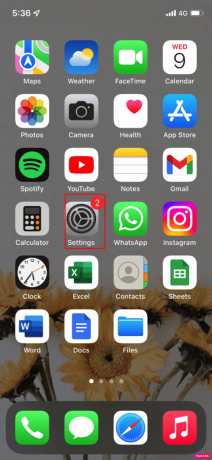
2. Tapez sur le Batterie option.
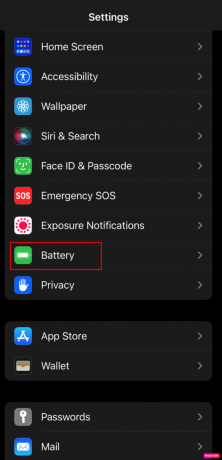
3. Suivant, éteindre la bascule pour le Mode basse consommation option pour résoudre le problème Hey Siri ne fonctionne pas sur iPhone 11 ou iOS 15.
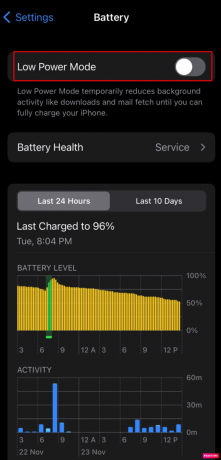
A lire aussi: Comment désactiver le mode navigation privée sur iPhone
Méthode 15: déconnecter les AirPods
Les écouteurs sans fil d'Apple comme AirPods Pro, AirPods Max, AirPods (3e génération), AirPods (2e génération), etc., prennent en charge Hey Siri. Ainsi, si vous n'utilisez pas vos écouteurs et laissez vos écouteurs sans fil connectés, votre iPhone peut ne pas répondre lorsque vous dites Hey Siri et vous pourriez être confronté à un problème de non-fonctionnement de Siri. Pour résoudre ce problème,
- Portez vos écouteurs,
- Mettez les écouteurs (AirPods) dans leur étui, ou
- Déconnectez les AirPod de votre iPhone
Voyons les étapes pour déconnecter les AirPods depuis votre iPhone :
1. Ouvrez le Paramètres application sur votre iPhone.
2. Ensuite, appuyez sur le Bluetooth option.

3. Localisez et appuyez sur votre AirPods.
4. Après cela, appuyez sur le je icône à droite de votre liste AirPods appareil.

5. Appuyez sur Oubliez cet appareil option et confirmez votre choix.
Méthode 16: réactiver la fonction de dictée
Si Siri ne reconnaît pas votre voix et si vous rencontrez un problème, Siri ne fonctionne pas, cela peut être dû au fait que la dictée de l'iPhone ne fonctionne pas. Donc, dans ce cas, activez ou désactivez la fonction de dictée pour faire fonctionner Siri. Pour savoir comment le faire, suivez les étapes ci-dessous :
1. Lancer l'iPhone Paramètres.
2. Ensuite, appuyez sur Général > Clavier.
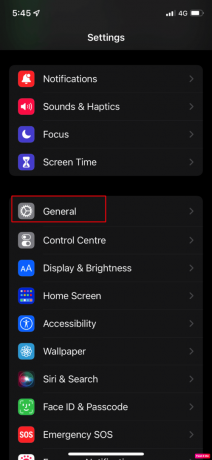
3. Alors, éteindre la bascule pour le Activer la dictée option si elle est déjà activée.
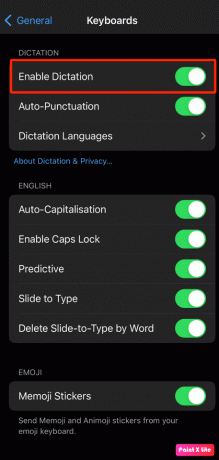
4. Après cela, allumer la bascule pour le Activer la dictée option à nouveau pour le faire fonctionner à nouveau correctement.
A lire aussi: Comment réparer Apple CarPlay ne fonctionne pas
Méthode 17: Réinitialiser l'iPhone
Pour résoudre hey Siri ne fonctionne pas dans iOS 15, vous pouvez opter pour cette méthode. Suivez les étapes ci-dessous pour réinitialiser les paramètres de l'iPhone :
Note: Réinitialiser votre iPhone est une mesure extrême et cela supprimera toutes les données et informations de votre iPhone. Après la réinitialisation d'usine, vous devrez recommencer complètement. Assurez-vous de sauvegarder toutes les données requises, puis suivez les étapes suivantes.
1. D'abord, rendez-vous au Paramètres application sur votre appareil.
2. Ensuite, appuyez sur le Général option.
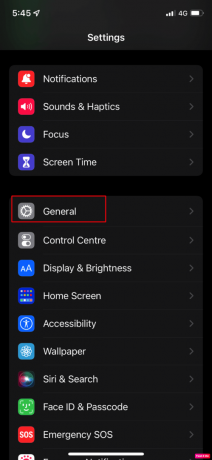
3. Ensuite, sélectionnez le Transférer ou réinitialiser l'iPhone option.

4. Après cela, appuyez sur Réinitialiser > Réinitialiser tous les paramètres.

5. Une fois la réinitialisation terminée, revenez à l'iPhone Paramètres > Siri et recherche.
6. Allumer la bascule pour le Écoutez "Hey Siri" option et configurez le Paramètres Siri.

Voici comment vous pouvez résoudre le problème Siri ne fonctionne pas sur l'iPhone 11.
Recommandé:
- IMAP vs POP3: différence et comparaison
- Comment réparer Internet lent sur mon iPhone
- Comment réparer les AirPods connectés mais le son provenant du téléphone
- Pourquoi l'iPhone est-il meilleur qu'Android ?
Donc, nous espérons que vous avez compris comment réparer le Hé Siri ne fonctionne pas et Hey Siri ne fonctionne pas avec les problèmes iOS 15 sur votre iPhone avec les étapes détaillées à votre aide. Vous pouvez nous faire part de vos questions ou suggestions sur tout autre sujet sur lequel vous souhaitez que nous réalisions un article. Déposez-les dans la section des commentaires ci-dessous pour que nous le sachions.